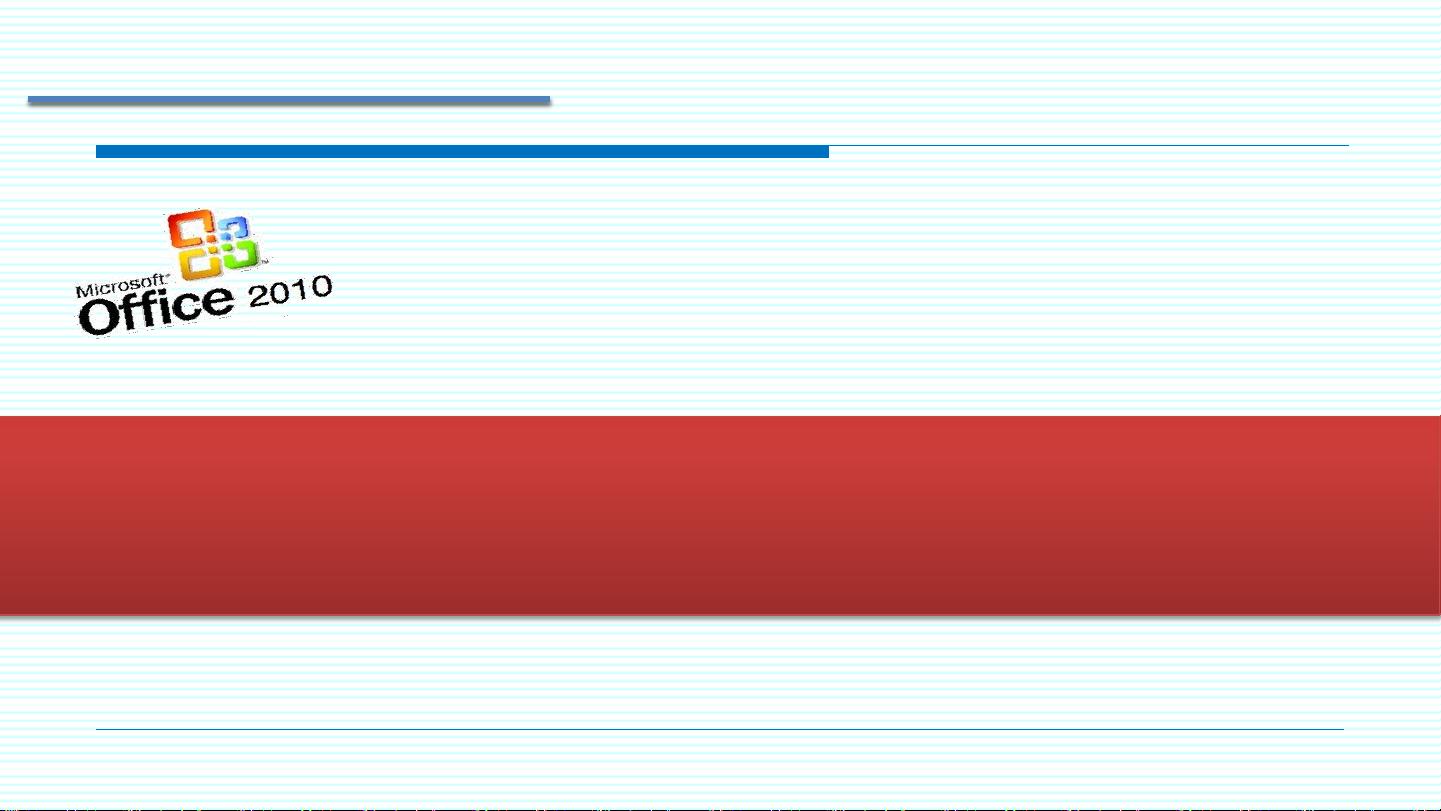Word2010制作与更新目录教程
版权申诉
128 浏览量
更新于2024-08-19
收藏 557KB PDF 举报
"该资源是关于如何在Microsoft Word 2010中制作和管理目录的教程,主要涉及使用自动目录样式和自定义目录的方法,以及如何更新已生成的目录。"
在Word 2010中制作目录是组织长文档内容的关键步骤,它能够帮助读者快速浏览和定位文档的主要部分。目录的创建基于文档中已应用的标题样式,这样Word可以自动识别并生成结构化的大纲。
**使用自动目录样式**
1. 首先,需要确保文档的标题使用了正确的标题样式(如标题1、标题2等)。
2. 转到“视图”选项卡,启用“导航窗格”以检查标题的样式应用是否正确。
3. 将光标放置在需要插入目录的位置,然后转到“引用”选项卡下的“目录”组,点击“目录”按钮,从下拉列表中选择合适的样式以生成目录。
4. 如果需要更改或删除目录,可在同一目录下拉列表中选择相应操作。
**自定义目录**
1. 把光标置于插入目录的位置,再次点击“目录”按钮,选择“插入目录”命令打开对话框。
2. 在“格式”下拉菜单中选择所需的目录风格,并在预览框中查看效果。
3. “制表符前导符”允许设置标题与页码间的分隔符号;“显示级别”决定目录中显示的标题层级。
4. 选中“显示页码”和“页码右对齐”复选框,目录中会显示页码且页码右对齐。
5. “选项”按钮可以进一步自定义目录显示级别,而“修改”按钮则用于定制内置目录样式。
**更新目录**
1. 当文档内容有变动时,需更新目录以保持同步。这可以通过“引用”选项卡的“更新目录”按钮完成,或者右键点击目录区域选择“更新域”。
2. 更新目录时,可以选择仅更新页码或更新整个目录,前者适用于页码变化,后者适用于标题内容的变化。
掌握这些技巧后,用户就能高效地创建和管理Word 2010文档的目录,使长篇文档更具条理性和易读性。通过自定义目录,用户可以根据自己的需求和文档结构,打造个性化且易于导航的目录。记得在文档内容变动后及时更新目录,以保持其准确性和实用性。
2021-09-12 上传
231 浏览量
2021-11-16 上传
2021-10-22 上传
2021-04-23 上传
2022-12-13 上传
2021-09-07 上传
191 浏览量
343 浏览量
念广隶
- 粉丝: 5w+
最新资源
- RISC-V版计算机组织与设计解答全集
- Snetz:基于Python的实时网络带宽监控开源工具
- 古风雅致:中国风工作总结PPT模板
- 通胀监控工具:为客户提供实时通货膨胀跟踪UI
- 推荐BF480对讲机写频软件下载
- Win7系统4GB以上内存使用解决方案
- SNR统计信息管理:Lucent设备监控与MySQL存储
- 掌握Java连接池的实现技巧
- VS2017完整安装包下载与安装指南
- Oracle巡检工具:全面性能检测与HTML结果导出
- 水墨中国风餐饮项目策划PPT模板设计
- 探索 JavaScript 趣味游戏《猴子开心2》
- 网吧三层游戏更新方法:天下网吧三层游戏简单更新
- ASP.NET会员管理系统功能详细介绍
- 高音质LM1875/TDA2030音频功率放大器PCB设计
- 多功能停车场IC卡初始化工具软件介绍